

By Adela D. Louie, Last Update: January 17, 2023
„Ich habe versehentlich meine WhatsApp-Nachrichten auf meinem Samsung-Handy gelöscht. Kann ich jetzt noch meine Whatsapp Nachrichten auf PC übertragen oder sie wiederherstellen?“
Die meisten Android-Benutzer verwenden jetzt den WhatsApp-Messenger, um mit ihren Lieben wie Freunden und Familie zu kommunizieren. Mit WhatsApp können Sie Gespräche und Fotos austauschen. Manchmal enthält Ihre WhatsApp wichtige Nachrichten, die Sie schätzen. Dies könnte eine Nachricht von Ihrer Familie oder Freunden sein.
Was aber, wenn Sie plötzlich alle Ihre WhatsApp-Nachrichten auf Ihrem Android-Gerät verlieren? Wir sind sicher, dass Sie Methoden suchen, um die gelöschten Nachrichten von Whatsapp auf PC wiederherstellen zu können. Wenn Sie auf dieses Problem gestoßen sind und tatsächlich nach Lösungen suchen, dann sind Sie bei uns genau richtig. Hier haben Sie die Möglichkeit, alle gelöschten WhatsApp-Nachrichten mit nur einer Software auf Ihrem Computer wiederherzustellen. FoneDog Android Data Recovery ist eine Software, mit der Sie verlorene oder gelöschte Daten von Ihrem Android-Gerät wiederherstellen können.
Tipps:
Mit dieser Software können Sie Whatsapp Nachrichten auf PC übertragen oder sie wiederherstellen. Die Verwendung von FoneDog Android Data Recovery ist einfach und sicher. Es ist einfach zu bedienen. Bei der Wiederherstellung von Daten werden keine anderen Daten auf Ihrem Android-Gerät überschrieben. Sie können damit Ihre gelöschten Nachrichten zuverlässig und mit einer sehr hohen Erfolgsquote wiederherstellen.
Diese Software ist mit fast allen Arten von Android-Geräten kompatibel, einschließlich der neu veröffentlichten Android-Handys. Außerdem ist sie mit einem Mac- oder Windows-Computer kompatibel. Laden Sie die Software herunter und probieren Sie es aus!
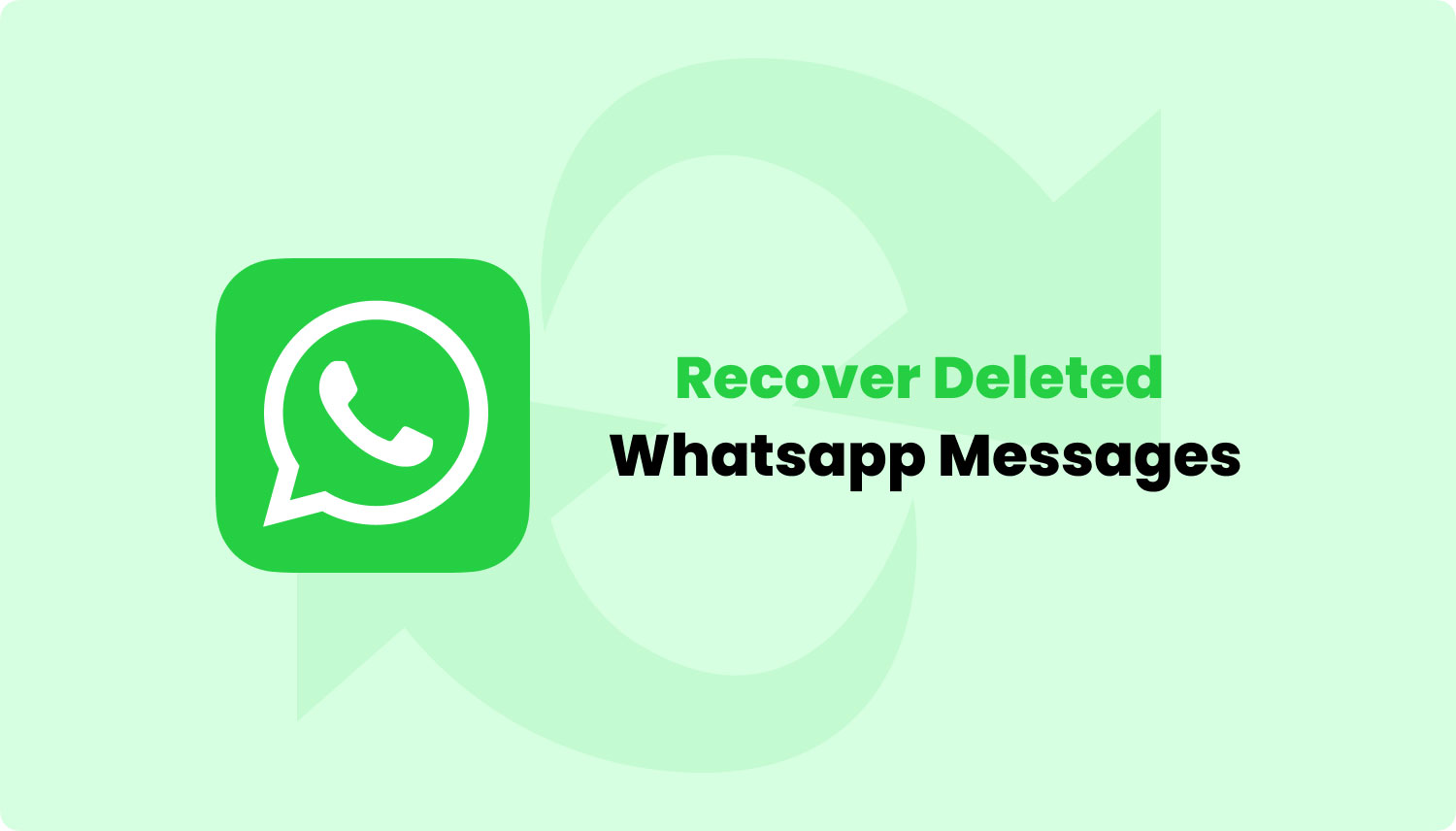
Teil 1. Nachrichten von Whatsapp auf PC wiederherstellenTeil 2. Video Guide: Gelöschte Whatsapp Nachrichten auf PC übertragen oder sie wiederherstellenTeil 3. Fazit
Mit FoneDog Android Data Recovery können Sie schnell und einfach gelöschte Whatsapp Nachrichten auf PC übertragen oder sie wiederherstellen. Folgen Sie den Anweisungen unten.
Kostenlos Testen Kostenlos Testen
Schritt 1. Laden Sie FoneDog Android Data Recovery herunter und installieren Sie es
Zunächst müssen Sie das FoneDog Android Data Recovery Tool auf Ihren PC downloaden. Sie können es auf unserer offiziellen Website fonedog.de herunterladen. Nachdem Sie das Programm heruntergeladen haben, müssen Sie es auf Ihrem Computer installieren. Der Wiederherstellungsprozess Ihrer gelöschten WhatsApp-Nachrichten beginnt. Nachdem Sie das FoneDog Toolkit - Android Data Recovery erfolgreich auf Ihrem PC installiert haben, können Sie es auf Ihrem Computer ausführen.
Kostenlos TestenKostenlos Testen

Laden Sie FoneDog Android Data Recovery herunter und installieren Sie es
Schritt 2. Erlauben Sie das USB-Debugging auf Ihrem Android-Gerät
Sobald das FoneDog Toolkit - Android Data Recovery Ihr Android-Gerät erfolgreich erkannt hat, leitet es Ihr beim Aktivieren des USB-Debugging weiter. Um das USB-Debugging auf Ihrem Android-Gerät zu aktivieren, sollten Sie nach dem Betriebssystem Ihres Android-Geräts suchen und die entsprechenden Schritte beim Aktivieren des USB-Debugging befolgen. Wenn Sie das USB-Debugging auf Ihrem Android-Gerät aktivieren, hat das Programm dann Zugriff auf Ihre Daten, die auf Ihrem Android-Telefon gespeichert sind.
Folgen Sie den nachstehenden Schritten, um das USB-Debugging zu aktivieren.
Für Android 2.3 oder früher:
Für Android-Gerät 3.0 bis 4.1:
Für Android-Gerät 4.2 oder neuer:

Erlauben Sie das USB-Debugging auf Ihrem Android-Gerät
Schritt 3. Wählen Sie die Dateitypen
Nachdem Sie das USB-Debugging auf Ihrem Android-Gerät aktiviert haben, zeigt FoneDog Android Data Recovery Ihnen eine Liste der auf Ihrem Gerät gespeicherten Dateien an, die von der Software unterstützt werden. In diesem Fall wählen Sie „WhatsApp“ und „WhatsApp Attachments“ und dann klicken Sie auf „Next“. FoneDog Android Data Recovery beginnt dann mit dem Scannen Ihrer gelöschten Daten.
Tipps:Wenn Sie gelöschte Fotos wiederherstellen möchten, wählen Sie „Gallery“ und „Photo Library“.
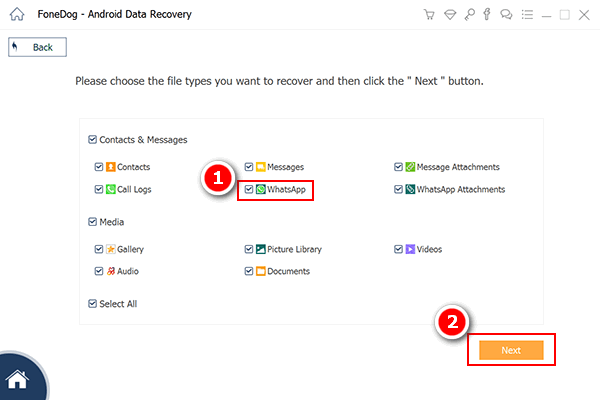
Wählen Sie die Dateitypen
Schritt 4. Erlauben Sie dem Programm den Zugriff auf das Android-Gerät
Nachdem Sie die Dateitypen ausgewählt haben, erlauben Sie dem Programm den Zugriff auf das Android-Gerät.
Es erscheint eine Pop-up-Meldung, in der Sie aufgefordert werden, auf „Zulassen“ zu klicken. Tippen Sie einfach darauf, damit das FoneDog Android Data Recovery Tool Ihre verlorenen oder gelöschten Bilder vollständig von Ihrem Android-Gerät extrahieren kann. Warten Sie, bis das Programm mit dem Prozess fertig ist.
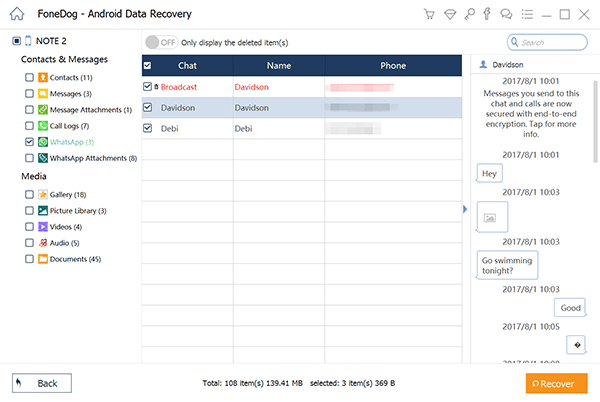
Erlauben Sie dem Programm den Zugriff auf das Android-Gerät
Schritt 5. Gelöschte Whatsapp Nachrichten auf PC übertragen oder sie wiederherstellen
Nach dem Extrahieren Ihrer WhatsApp-Nachrichten zeigt das FoneDog Android Data Recovery-Tool alle Ihre gelöschten WhatsApp-Nachrichten auf Ihrem Computer an.
Möglicherweise sehen Sie auch die Nachrichten, die auf Ihrem Android-Gerät noch vorhanden sind. Sie können auf „Only display the deleted item(s)“ oben auf dem Bildschirm klicken, sodass Sie nur Ihre gelöschten WhatsApp-Nachrichten sehen können und es wird Ihnen mehr Zeit sparen.
Zeigen Sie eine Vorschau Ihrer WhatsApp-Nachrichten nacheinander an und klicken Sie anschließend auf „Recover“. Alle wiederhergestellten WhatsApp-Nachrichten werden dann in einen bestimmten Ordner auf Ihrem Computer geleitet.

Gelöschte Whatsapp Nachrichten auf PC übertragen oder sie wiederherstellen
Andere Leser sahen auchKontakte wiederherstellen: Wie verlorene Kontakte von Android wiederherstellenPhotos Recovery: Wiederherstellen gelöschter Fotos ohne Backup von Android
Wenn Sie nicht wollen, dass Ihre Daten verloren gehen, sollten Sie sich angewöhnen, sie regelmäßig zu sichern. Es gibt viele Möglichkeiten, wie Sie Ihre Daten sichern können.
Wenn Sie das Pech haben, Ihre wichtigen Daten zu verlieren und diese nicht gesichert haben, machen Sie sich keine Sorgen. Das FoneDogToolkit- Android Data Recovery ist eine hervorragende Software zur Wiederherstellung Ihrer WhatsApp-Nachrichten auf dem Damit können Sie gelöschte Whatsapp Nachrichten auf PC übertragen oder sie wiederherstellen. Außerdem stellt die Software auch viele andere wichtige Daten auf Ihrem Android-Gerät, z. B. gelöschte Kontakte, Textnachrichten, Anrufprotokolle, Fotos, Videos und mehr.
Das FoneDog Android Data Recovery Tool ist sehr effizient zu verwenden, da es einfach alle gelöschten Daten von Ihrem Android-Gerät wiederherstellen kann. Die Daten auf Ihrem Android-Gerät werden während des Datenwiederherstellungsprozesses nicht überschrieben.
Kostenlos TestenKostenlos Testen
Das FoneDog Android Data Recovery Tool ist mit fast allen Arten von Android-Geräten kompatibel, einschließlich der neu veröffentlichten. Es kann auch auf einem Mac- oder Windows-Computer ausgeführt werden. Unabhängig von Ihrem Computer können Sie FoneDog Android Data Recovery Tool auf Ihrem Computer installieren. Vertrauen Sie auf das FoneDog Toolkit - Android Data Recovery und probieren Sie es aus!
Andere Leser sahen auchStellen Sie Ihre gelöschten Textnachrichten auf Android wieder herStellen Sie den gelöschten Anrufverlauf unter Android wieder her
Hinterlassen Sie einen Kommentar
Kommentar
Android Data Recovery
Stellen Sie gelöschte Dateien von einem Android-Handy oder -Tablet wieder her.
Kostenlos Testen Kostenlos TestenBeliebte Artikel
/
INFORMATIVLANGWEILIG
/
SchlichtKOMPLIZIERT
Vielen Dank! Hier haben Sie die Wahl:
Excellent
Rating: 4.6 / 5 (basierend auf 99 Bewertungen)